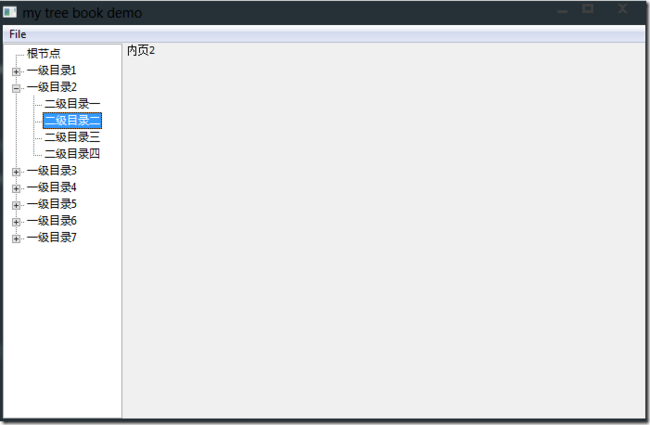wxPython应用:TreeBook构建小型管理系统
我这里说的小型管理系统如图:
可以点击菜单,右边的窗体相应出现不同的内容,小型应用够了,完整代码:
#coding:utf-8
'''
Created on 2011-8-26
@author: walker
'''
import wx
class TestTB(wx.Treebook):
def __init__(self, parent, id):
wx.Treebook.__init__(self, parent, id, style=wx.BK_DEFAULT)
idGenerator=self.getNextID(50)#实例化生成器
first=True
panlist=self.getPageList()#得到目录列表
for x in panlist:
for k,v in x.items():
win=self.makeDemoPanel()#父页面
self.AddPage(win,k,imageId=idGenerator.next())
if first:
first=False
else:
for sub in v:
win=sub[1]
self.AddSubPage(win,sub[0],imageId=idGenerator.next())
#由上面的例子可以看出,父/子页面关系完全由添加的顺序而定
#即你AddPage后AddSubPage,一定是刚才这个Page所对应的菜单的子菜单的页面,
#所以看不到设“父目录”的代码
self.Bind(wx.EVT_TREEBOOK_PAGE_CHANGED, self.OnPageChanged)
self.Bind(wx.EVT_TREEBOOK_PAGE_CHANGING, self.OnPageChanging)
# This is a workaround for a sizing bug on Mac...
wx.FutureCall(100, self.AdjustSize)
def getNextID(self,count):
'''一个ID生成器'''
imID = 0
while True:
yield imID
imID += 1
if imID == count:
imID = 0
def AdjustSize(self):
self.GetTreeCtrl().InvalidateBestSize()
self.SendSizeEvent()
def makeDemoPanel(self,type=None):
p = wx.Panel(self, -1)#子窗体的容器
win=wx.Panel(p,-1)#子窗体容器包含的页面,此处我还是用了一个panel
wx.StaticText(win,-1,type or "parnet")#此两句,在项目中用的时候应该包装出去,因为你的窗体可能非常复杂,而不是像我现在演示的这样仅仅只有一个Label
p.win = win
def OnCPSize(evt, win=win):
win.SetPosition((0,0))
win.SetSize(evt.GetSize())
p.Bind(wx.EVT_SIZE, OnCPSize)
return p
def getPageList(self):
'''我是以父目录为键名,子目录List为键值来保存本示例的菜单数据
同时,子目录列表的结构为(子目录名,对应窗体对象)的元组,这样每次生成tree的子目录的时候,可以直接把窗体对象AddSubPage进去
'''
return [
{'根节点 ':[]},
{'一级目录1':[('二级目录一',self.makeDemoPanel('内页1')),('二级目录二',self.makeDemoPanel('内页2')),('二级目录三',self.makeDemoPanel('内页3')),('二级目录四',self.makeDemoPanel('内页4')),]},
{'一级目录2':[('二级目录一',self.makeDemoPanel('内页1')),('二级目录二',self.makeDemoPanel('内页2')),('二级目录三',self.makeDemoPanel('内页3')),('二级目录四',self.makeDemoPanel('内页4')),]},
{'一级目录3':[('二级目录一',self.makeDemoPanel('内页1')),('二级目录二',self.makeDemoPanel('内页2')),('二级目录三',self.makeDemoPanel('内页3')),('二级目录四',self.makeDemoPanel('内页4')),]},
{'一级目录4':[('二级目录一',self.makeDemoPanel('内页1')),('二级目录二',self.makeDemoPanel('内页2')),('二级目录三',self.makeDemoPanel('内页3')),('二级目录四',self.makeDemoPanel('内页4')),]},
{'一级目录5':[('二级目录一',self.makeDemoPanel('内页1')),('二级目录二',self.makeDemoPanel('内页2')),('二级目录三',self.makeDemoPanel('内页3')),('二级目录四',self.makeDemoPanel('内页4')),]},
{'一级目录6':[('二级目录一',self.makeDemoPanel('内页1')),('二级目录二',self.makeDemoPanel('内页2')),('二级目录三',self.makeDemoPanel('内页3')),('二级目录四',self.makeDemoPanel('内页4')),]},
{'一级目录7':[('二级目录一',self.makeDemoPanel('内页1')),('二级目录二',self.makeDemoPanel('内页2')),('二级目录三',self.makeDemoPanel('内页3')),('二级目录四',self.makeDemoPanel('内页4')),]},
]
def OnPageChanged(self, event):
'''演示捕捉页面切换事件'''
old = event.GetOldSelection()
new = event.GetSelection()
sel = self.GetSelection()
print 'OnPageChanged, old:%d, new:%d, sel:%d\n' % (old, new, sel)
event.Skip()
def OnPageChanging(self, event):
'''演示捕捉页面切换事件'''
old = event.GetOldSelection()
new = event.GetSelection()
sel = self.GetSelection()
print 'OnPageChanging, old:%d, new:%d, sel:%d\n' % (old, new, sel)
event.Skip()
def main():
app=wx.App()#实际化应用
frame=wx.Frame(None,-1,"my tree book demo")#实例化窗体
def onExitApp(evt):
'''退出的方法'''
frame.Close(True)
menuBar=wx.MenuBar()#顺便生成一个菜单,含有“退出”功能
menu=wx.Menu()
item=menu.Append(-1,"Exit\tCtrl-Q","Exit")
frame.Bind(wx.EVT_MENU,onExitApp,item)
frame.SetMenuBar(menuBar)
menuBar.Append(menu,"&File")
win=TestTB(frame,-1)#生成TreeBook
if win:
frame.SetSize((800,600))
frame.Centre()
frame.Show()
win.SetFocus()
frame.window=win#设置TreeBook控件为主窗体对象(其实我还是不明白frame对象的window属性有什么特权)
else:
frame.Destory()
app.MainLoop()#进入主消息循环
if __name__ == '__main__':
main()
用TreeBook来做菜单两个限制:
1,只能生成两级菜单(AddPage和AddSubPage两个命令分别对应两级)
2,不能改变左栏的宽度,宽度貌似由第一个节点的宽度所确定,所以本例中我用了很多空格把根节点的文字变得很长